这篇文章主要为大家介绍了CAD中的POINT命令怎么用?怎么拆除图例?下面小编来演示一下如何运用CAD中的命令来拆除建筑图例,需要的朋友可以参考下
1、打开CAD软件,在命令行中输入Rectang命令,直接回车确定。

2、用鼠标在图纸上绘制一个矩形,大小为70*30,可以在下方命令中输入也可以直接在鼠标中直接输入。

3、选择矩形之后,在下方命令输入中输入“Explode”命令,回车确定。
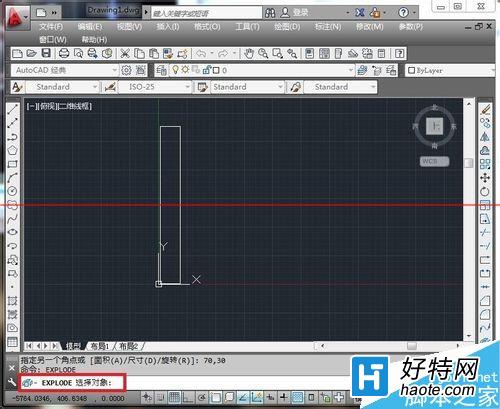
4、那么再依次点击矩形的四边,将它分成四条独立的线段。独立的线段和整体的矩形是不一样的,从节点上可以分出来。

5、在下方命令输入中输入“DIVIDE”口令,回车确定,再选择一条直线,在口令中输入3,将其分为3段。

6、节点被分割后暂时是不看不出的,点击“格式”菜单中的下拉菜单中的“点样式”。
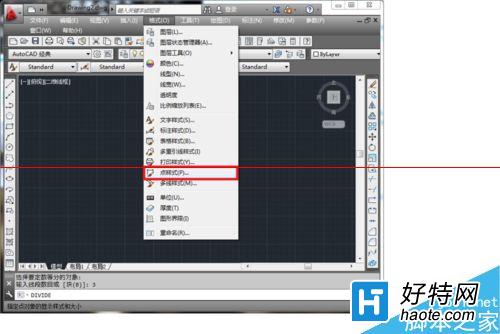
7、点击完成后即会弹出“点样式”的对话框。可以设置点的样式和大小情况。设置完成后点击确定即可。
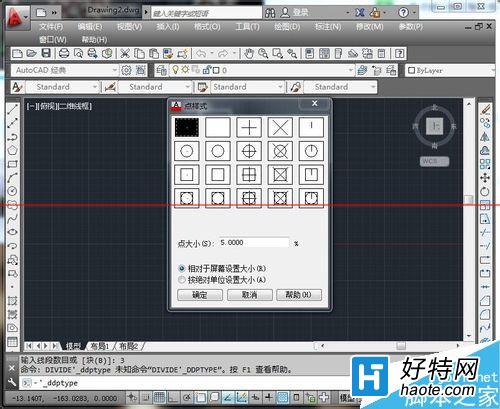
8、确定完成后,节点就可以用肉眼看到了,下方的口令为重成模型。

小编推荐
手游风云榜
更多 资讯阅读
更多 -

- 使用Blender生成城市模型
- 教程 2024-12-05
-

- 全球气象数据ERA5的下载方法
- 教程 2024-12-05
-

- Xpath解析及其语法
- 教程 2024-12-04
-

- 机器学习:神经网络构建(下)
- 教程 2024-12-04
-

- 华为Mate品牌盛典:HarmonyOS NEXT加持下游戏性能得到充分释放
- 教程 2024-12-03
-

- 实现对象集合与DataTable的相互转换
- 教程 2024-12-02
-

- 硬盘的基本知识与选购指南
- 教程 2024-12-01
-

- 如何在中国移动改变低价套餐
- 教程 2024-11-30
-

- 鸿蒙NEXT元服务:论如何免费快速上架作品
- 教程 2024-11-29
-

- 丰巢快递小程序软件广告推荐关闭方法
- 教程 2024-11-27
-

- 如何在ArcMap软件中进行栅格图像重采样操作
- 教程 2024-11-26
-

- 算法与数据结构 1 - 模拟
- 教程 2024-11-26






























